Zoom ei ole ainus videokonverentsiplatvorm, mis võimaldab kasutajatel oma ekraani jagada. Kui muutuvad asjaolud sunnivad teid ootamatult seda funktsiooni kasutama, on Skype teid kaitsnud.
Ärge muretsege, kui te tehnoloogiaga väga hästi läbi ei saa, oma kuva kellegagi jagamine on lihtsam, kui see kõlab. Järgmised juhised on algajasõbralikud, nii et teil on üks asi vähem, mille pärast muretseda.
Kuidas Skype'is oma ekraani jagada
Alustage Skype'i kõnet nagu tavaliselt, puudutades kontakti paremas ülanurgas telefoniikooni. Kui olete kõne alustanud, valige Ekraani jagamine ikoon, millel on a kahekordne ruut (see peaks olema peidetud tööriistaribal).
Kui kasutate Skype'i Android seade, kuvatakse suvand Jaga ekraani ekraani paremas alanurgas.
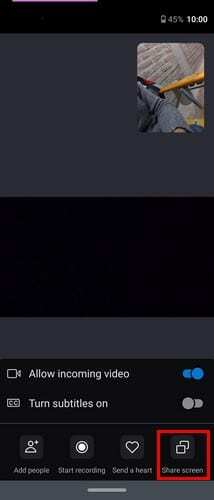
Kui see samm teie jaoks ei toiminud, klõpsake tööriistaribal kolmel punktil (rohkem valikuid). Kui ilmub hüpikmenüü, valige suvand Share Screen.
Ärge kartke, kui teie kõneekraan kaob ja asendub kuvaga Share Screen. Kui teil on rohkem kui üks ekraan, peate klõpsama ekraanil, mida soovite jagada, ja seejärel suvandil Alusta jagamist.
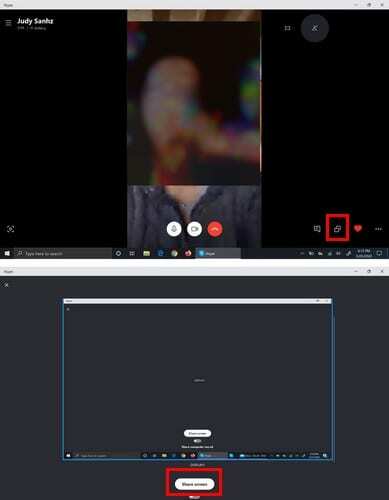
Kuidas saate aru, et olete hakanud oma ekraani jagama? Näete ekraani ümber, millel varem klõpsasite, punast raami. Kui soovite mõnda teist oma ekraani jagada, minge aadressile:
- Ekraanide jagamisvalikud või Rohkem valikuid
- Ekraani või akna vahetamine (asub hüpikmenüüs)
Kui olete ekraani jagamise lõpetanud, klõpsake topeltekraani valikul ja valige suvand Lõpeta jagamine. Kui näete endiselt paneeli Hiljutised vestlused, klõpsake kolmel punktil ja valige suvand Peata jagamine.
Järeldus
Nagu näete, on Skype'is Windowsi ja Androidi jaoks ekraani jagamine lihtne. Vähemalt ekraani jagamise osas pole Zoom Skype'i jaoks konkurents. Kui sageli peate oma ekraani teistega jagama? Jagage oma mõtteid allolevates kommentaarides.